на два, три, множество разделов
Вот и перед вами встал вопрос, как разбить жесткий диск на разделы. Причины могут быть разные, к примеру, вы приобрели новый HDD для увеличения постоянной памяти существующего компьютера или купили новый ноутбук, но без предустановленной системы, и вам самим предстоит установить оболочку Windows, или вам просто не стало хватать объема системного раздела диска под вновь устанавливаемые программы.
Основные способы деления пространства жестких дисков
Вне зависимости от причин, которые вас побудили, хотите разбить жесткий диск на разделы сами, но плохо представляете, как это делается на практике. Вот здесь и постараемся вам помочь, рассказав не только об основных способах, как правильно разделить жесткий диск, но и указав на определенные нюансы и сложности, с которыми можете столкнуться во время этой непростой работы.
Рассмотрим, как поделить жесткий диск любого вида (HDD или SSD) тремя способами, а именно, с помощью:
- стандартных утилит под управлением установленной Windows на вашем компьютере;
- специальных программ для работы с различными накопителями информации;
- загрузочной оболочки Windows PE.
Итак, приступаем и стараемся в точности выполнить последовательность действий, в противном случае, это может привести либо к повторению операций для нового накопителя, либо потерей важных данных при работе с уже существующими носителями информации.
Разбиваем диск стандартной утилитой Windows
Этот способ работы с накопителями является не очень сложным и, главное, не требует сторонних программ. Он подойдет для разделения как основного диска «C», так и для разбиения внешнего HDD на разделы. Эту утилиту для работы с носителями информации имеют все версии от Windows XP до Windows 10.
Итак, для непосредственной работы с жесткими дисками необходимо открыть стандартную утилиту оболочки Windows, причем ее можно вызвать на рабочий стол двумя способами:
- Коротким: путем одновременного нажатия сочетания клавиш Win + R и введя в поле Выполнить командную строку
diskmgmt.mscпосле чего нажать ввод.

- С помощью мыши: путем открытия меню Пуск — «Средства администрирования Windows» — «Управление компьютером», где в правой колонке открываем подраздел «Управление дисками».


В открывшемся окне «Управление дисками» должны быть отражены все подключенные в данный момент к вашему компьютеру накопители информации, включая и флеш-память.
Наводим курсор мыши на нужный раздел и вызываем правой кнопкой контекстное меню для данного диска. А вот тут, в зависимости от того, что хотим сделать, и определяемся с нужной в дальнейшем командой.
Делим диск на два
Если это один основной диск «C», то это простой способ, как разделить жесткий диск на два и со стопроцентной уверенностью не потерять системную информацию. Для этого выполняем следующие действия:
- Вызываем команду «Сжать том» в открывшемся контекстном меню.
- В окне команды указываем заранее определенный размер в мегабайтах, который будет выделен под логический раздел и нажимаем кнопку Сжать.


- По выполнению операции сжатия в правой колонке от выбранного диска отобразится результат в виде дополнительной диаграммы «Свободно», это и будет незанятое информацией пространство, которое и будет использовано для создания нового раздела.


- Нажимаем правой кнопкой мышки на область «Свободно» и открываем меню команд, где выбираем «Создать простой том», что, в свою очередь, откроет окно Мастера создания томов.


- В данном мастере определяем параметры форматирования в виде выбора файловой системы и по необходимости указываем метку тома. Нажимаем на Далее > и ждем окончания операции.


Все, основной диск разделен на два раздела.
Размечаем диск на разделы
А вот, как разделить жесткий диск на разделы, в случае с новым, только что приобретённым накопителем, работая с данной стандартной утилитой, также не представляет особого труда, но алгоритм действий будет несколько изменен. Последовательность действий будет такой:
- Находим в окне утилиты «Управление дисками» подключенный новый диск. Как правило, он будет обозначен как Диск 1, так как базовый диск, на котором стоит система Windows, будет иметь обозначение 0. Нажимаем правую кнопку для выбора команды «Создать простой том».


- В окне Мастера создания простых томов определяемся по выбору будущей файловой системы и метки тома. Все, новый диск определен, осталось его разметить на нужное количество разделов.


- При разбивке жесткого диска на три или четыре раздела указываем заранее определенный объем в мегабайтах для каждого из разделов, оставляя не занятым пространство для остальных разделов, и повторяем операцию Сжать «по нарезанию» диска необходимое количество раз.


- Далее для каждого нарезанного раздела вызываем окно Мастера создания простых томов, для каждого логического диска выбираем файловую систему и пишем метку тома.
Здесь стоит помнить, что дисковая система MBR позволяет создать не более 4 разделов на один жесткий диск.
Работа с дисками с помощью специальных программ-утилит
Наибольшую популярность среди пользователей нашли следующие универсальные программные утилиты для работы с различными накопителями информации, а именно:
- Acronis Disk Suite;
- Paragon Partition Manager Professional;
- AOMEI Partition Assistant Technician Edition.
Эти утилиты специально приспособлены для совершения практически всех основных операций с HDD, SSD и другими носителями информации. Они имеют довольно понятный интерфейс, предназначенный для работы как со специалистами, так и с рядовыми пользователями.
Разбить диск на разделы при помощи таких универсальных утилит разберем на примере программы AOMEI Partition Assistant, которую можно установить на компьютер, как стандартное приложение, или пользоваться ей из портативного режима.
И также для сравнения покажем работу утилиты в двух режимах при делении основного диска на два и разбивку нового жесткого диска на несколько разделов.
Открываем программу и видим окно с обширной информацией по всем подключенным носителям информации и их разделам.


Делим на два
Алгоритм работы по разделению основного жесткого диска «C» состоит из набора последовательных команд:
- Сначала выбираем раздел, кликнув по нему курсором мыши. Далее либо с помощью дополнительного меню программы, расположенного в левой колонке, либо вызвав правой клавишей контекстное меню, выбираем команду «Разделить раздел».


- Откроется окно команды, в котором будет предложено задать размер нового раздела, причем программа сразу даст подсказку на так называемый безопасный объем нового пространства. Указываем объем нового раздела в гигабайтах или соглашаемся на предложенный программой размер и нажимаем OK.
- На диаграмме появится новый раздел диска, но это еще не все. Теперь надо нажать кнопку меню Применить и только после этого появится окно выполнения команды, где вам необходимо дать еще раз согласие на выполнение команды, нажав Перейти.


- В случае с операциями по работе с основным диском, на котором установлена операционная система, программа потребует перезагрузки и только после ее проведения выполнит все необходимые преобразования при помощи низкоуровневых утилит Windows.
После перезагрузки, выполнив все операции, система загрузится, но уже с разделенным на две части основным диском.
Делим новый диск
Как правило, новый HDD будет представлять незанятое пространство и будет виден только в окне программы.


Вначале обязательно четко обозначаем диск, с которым будем работать, путем наведения курсора мыши и получения соответственной цветовой градации позиции. А вот в случае ошибки можно потерять всю важную информацию на случайно выбранном существующем носителе информации.
Далее, последовательно выполняем следующие действия по набору команд:
- Либо с помощью дополнительного меню программы, либо в контекстном меню выбираем команду «Создать раздел», которая предложит в своем открывшемся окне указать размер и будущую файловую систему раздела.


- В зависимости от количества будущих логических дисков примерно рассчитываем их объем и указываем размер первого раздела, нажимаем OK и Применить.
- Программа, имея дело не с основным жестким диском, а с дополнительным, выполнит все необходимые операции в фоновом режиме и без перезагрузок.
- С незанятым пространством просто повторяем последовательность набора операций, пока весь объем свободного пространства не будет разбит на нужное количество разделов.


Алгоритм работы с другими универсальными программами по изменению размеров различных носителей информации очень похож на приведенный выше пример. Единственным существенным различием будет интерфейс программ и расположение меню.
Разбивка основного диска с помощью загрузочной оболочки Windows PE
Если решили установить новую операционную систему или полностью обновить старую, и существующие размеры разделов основного HDD вас не устраивают или не отвечают необходимым требованиям, то лучше и проще сделать переформатирование, зайдя в компьютер из специальной упрощённой оболочки Windows PE.


При желании различные версии Windows PE можно скачать с интернета, причем они находятся там в свободном доступе и укомплектованы набором всех необходимых портативных программ для работы не только с носителями информации, но и имеют целый набор различных полезных утилит. К примеру, можно взять дистрибутив с сайта https://diakov.net/8305-adminpe-30.html, не требующего дополнительной регистрации от пользователя.
Загрузив Windows PE на USB или CD/DVD-носитель, загружаем систему через клавишу для вызова меню, в котором есть выбор устройства загрузки. Как правило, это функциональная клавиша F11, после нажатия которой, и выбираем наш носитель Windows PE.
После загрузки портативной Windows PE появится рабочий стол, практически полностью повторяющий привычную оболочку Windows, но уже с предустановленными программными модулями.
Открываем универсальную программу для работы с различными накопителями информации и работаем по приведенному ранее примеру в фоновом режиме и без лишних перезагрузок.


Основным достоинством оболочки Windows PE является то, что программные модули никак не связаны с жесткими дисками, что позволяет выполнять все возможные операции по их переформатированию любым возможным способом без каких-либо ограничений.
Заключение
В этой статье узнали, как разделить диск ПК или ноутбука разными способами. Были рассмотрены примеры: как разделить жесткий диск на 2 части, и как создать разделы на жестком диске. Аналогичными способами сможете разбить внешний жесткий диск. Просто подключите его к компьютеру и проделайте те же самые действия.
Видео по теме
Как разделить диск в Windows
  windows | для начинающих | программы
При покупке компьютера или при установке Windows или другой ОС многие пользователи хотят разбить жесткий диск на два или, точнее, на несколько разделов (например, диск C на два диска). Эта процедура дает возможность хранить отдельно системные файлы и личные данные, т.е. позволяет сохранить свои файлы в случае внезапного «слета» системы и улучшить быстродействие ОС путем уменьшения фрагментации системного раздела.
Обновление 2016: добавлены новые способы разделить диск (жесткий или SSD) на два и более, также добавлено видео как разбить диск в Windows без программ и в программе AOMEI Partition Assistant. Внесены исправления в руководство. Отдельная инструкция: Как разбить диск на разделы в Windows 10.
См. также: Как разбить жесткий диск во время установки Windows 7, Windows не видит второй жесткий диск.
Разбить жесткий диск можно несколькими путями (см. ниже). В инструкции рассмотрены и описаны все эти способы, указаны их достоинства и недостатки.
- В Windows 10, Windows 8.1 и 7 — без использования дополнительных программ, стандартными средствами.
- Во время установки ОС (в том числе, будет рассмотрено, как это сделать при установке XP).
- С помощью бесплатных программ Minitool Partition Wizard, AOMEI Partition Assistant, а также Acronis Disk Director.
Как разбить диск в Windows 10, 8.1 и Windows 7 без программ
Вы можете разделить жесткий диск или SSD во всех последних версиях Windows в уже установленной системе. Единственное условие — чтобы свободного места на диске было не меньше, чем вы хотите выделить под второй логический диск.
Для этого, проделайте следующие шаги (в этом примере будет разбит системный диск C):
- Нажмите клавиши Win+R на клавиатуре и введите diskmgmt.msc в окно «Выполнить» (клавиша Win — это та, которая с эмблемой Windows).
- После загрузки утилиты управления дисками, кликните правой кнопкой мыши по разделу, соответствующему вашему диску C (или другому, который нужно разделить) и выберите пункт меню «Сжать том».
- В окне сжатия тома, укажите в поле «Размер сжимаемого пространства» тот размер, который вы хотите выделить под новый диск (логический раздел на диске). Нажмите кнопку «Сжать».
- После этого, справа от вашего диска появится пространство, которое «Не распределено». Кликните по нему правой кнопкой мыши и выберите «Создать простой том».
- По умолчанию для нового простого тома указан размер, равный всему незанятому пространству. Но вы можете указать меньше, если требуется создать несколько логических дисков.
- На следующем шаге укажите букву создаваемого диска.
- Задайте файловую систему для нового раздела (лучше оставить все как есть) и нажмите «Далее».
После этих действий, ваш диск будет разделен на два, а вновь созданный получит свою букву и будет отформатирован в выбранную файловую систему. Можно закрывать «Управление дисками» Windows.
Примечание: может оказаться, что позже вы захотите увеличить размер системного раздела. Однако, сделать это точно так же не получится в связи с некоторыми ограничениями рассмотренной системной утилиты. Вам поможет статья Как увеличить диск C.
Как разделить диск на разделы в командной строке
Разбить жесткий диск или SSD на несколько разделов можно не только в «Управление дисками», но и с помощью командной строки Windows 10, 8 и Windows 7.
Будьте внимательны: показанный далее пример сработает без проблем только в тех случаях, когда у вас есть единственный системный раздел (и, возможно, пара скрытых), который нужно разделить на два раздела — под систему и данные. В некоторых других ситуациях (диск MBR и уже есть 4 раздела, при уменьшении диска, «после которого» находится еще один диск) это может работать неожиданно, если вы начинающий пользователь.
Следующие шаги показывают, как разделить диск C на две части в командной строке.
- Запустите командную строку от имени администратора (как это сделать). Затем по порядку введите следующие команды
- diskpart
- list volume (в результате выполнения этой команды следует обратить внимание на номер тома, соответствующего диску C)
- select volume N (где N — номер из предыдущего пункта)
- shrink desired=размер (где размер — число, заданное в мегабайтах, на которое мы сократим диск C, чтобы разбить его на два диска).
- list disk (здесь обратите внимание на номер того физического диска HDD или SSD, на котором находится раздел C).
- select disk M (где M — номер диска из предыдущего пункта).
- create partition primary
- format fs=ntfs quick
- assign letter=желаемая_буква_диска
- exit
Готово, теперь можно закрыть командную строку: в проводнике Windows вы увидите вновь созданный диск или, вернее, раздел диска с указанной вами буквой.
Как разделить диск на разделы в программе Minitool Partition Wizard Free
Minitool Partition Wizard Free — отличная бесплатная программа, позволяющая управлять разделами на дисках, в том числе делить один раздел на два и более. Одно из преимуществ программы в том, что на официальном сайте доступен загрузочный образ ISO с ней, который можно использовать для создания загрузочной флешки (разработчики рекомендуют делать это с помощью Rufus) или для записи диска.
Это позволяет легко выполнить действия по разделению диска в тех случаях, когда в запущенной системе выполнить это не удается.
После загрузки в Partition Wizard вам достаточно будет кликнуть по диску, который нужно разделить, правой кнопкой мыши и выбрать пункт «Split» (разделить).
Дальнейшие шаги просты: настройте размеры разделов, нажмите Ок, а затем нажмите кнопку «Apply» (применить) слева вверху, чтобы применить сделанные изменения.
Бесплатно скачать загрузочный образ ISO Minitool Partition Wizard Free можно с официального сайта https://www.partitionwizard.com/partition-wizard-bootable-cd.html
Видео инструкция
Записал также и видео о том, как разбить диск в Windows. В ней показан процесс создания разделов штатными средствами системы, как это описано выше и с помощью простой, бесплатной и удобной программы для этих задач.
Как разделить диск во время установки Windows 10, 8 и Windows 7
К достоинствам этого способа можно отнести его простоту и удобство. Разбиение к тому же займет относительно немного времени, а сам процесс очень нагляден. Главный недостаток – применить способ можно только при установке или переустановке операционной системы, что само по себе не очень удобно, к тому же нет возможности редактирования разделов и их размеров без форматирования HDD (например, в случае, когда закончилось место системного раздела, и пользователь хочет добавить немного пространства с другого раздела жесткого диска). Более подробно создание разделов на диске при установке Windows 10 описано в статье Установка Windows 10 с флешки.
Если эти недостатки не являются критичными, рассмотрим процесс разбивки диска во время установки ОС. Данная инструкция полностью применима при установке Windows 10, 8 и Windows 7.
- После запуска программы установки загрузчиком предложит выбрать раздел, на который будет установлена ОС. Именно в этом меню и можно создавать, редактировать и удалять разделы жесткого диска. Если до этого жесткий диск не разбивался, будет предложен один раздел. Если разбивался – необходимо удалить те разделы, объем которых требуется перераспределить. Для того, чтобы настроить разделы на жестком диске, нажмите соответствующую ссылку внизу их списка — «Настройка диска».
- Для того, чтобы удалить разделы на жестком диске воспользуйтесь соответствующей кнопкой (ссылкой)
Внимание! При удалении разделов диска будут удалены все данные, которые на них находятся.
- После этого, создайте системный раздел, нажав «Создать». В появившемся окошке введите объем раздела (в мегабайтах) и нажмите «Применить».
- Система предложит выделить немного места для резервной области, подтвердите запрос.
- Аналогичным образом создайте нужное количество разделов.
- Далее выберите раздел, который будет использоваться для Windows 10, 8 или Windows 7 и нажмите «Далее». После этого продолжите установку системы в обычном режиме.
Разбиваем жесткий диск при установке Windows XP
Во время разработки Windows XP не было создано интуитивно понятного графического интерфейса. Но хоть управление и происходит через консоль, разделить жесткий диск при установке Windows XP также просто, как и при установке любой другой операционной системы.
Шаг 1. Удаляем существующие разделы.
Перераспределить диск можно во время определения системного раздела. Требуется разделить раздел на два. К сожалению, Windows XP не позволяет проводить эту операцию без форматирования жесткого диска. Поэтому последовательность действий следующая:
- Выделяете раздел;
- Жмете «D» и подтверждаете удаление раздела нажатием кнопки «L». При удалении системного раздела Вас также попросят подтверждение этого действия с помощью кнопки Enter;
- Раздел удаляется и Вы получаете неразмеченную область.
Шаг 2. Создаем новые разделы.
Теперь нужно из неразмеченной области создать нужные разделы жесткого диска. Делается это довольно просто:
- Нажимаете кнопку «C»;
- В появившемся окне вводите необходимый размер раздела (в мегабайтах) и жмёте Enter;
- После этого новый раздел будет создан, а Вы вернетесь в меню определения системного диска. Аналогичным образом создайте необходимое количество разделов.
Шаг 3. Определяем формат файловой системы.
После того, как разделы созданы, выберите раздел, который должен быть системным и нажмите Enter. Вам будет предложено выбрать формат файловой системы. FAT-формат – более устаревший. С ним у Вас не будет проблем с совместимостью, например, Windows 9.x, однако из-за того, что системы старше XP сегодня – редкость, это достоинство не играет особой роли. Если к тому же учесть, что NTFS – более быстрый и надежный, позволяет работать с файлами любого объема (FAT – до 4Гб), выбор очевиден. Выбираете нужный формат и жмёте Enter.
Дальше установка пойдет в стандартном режиме – после форматирования раздела на него начнется установка системы. От Вас будет требоваться только ввести пользовательские параметры в конце установки (имя компьютера, дата и время, часовой пояс и т.д.). Как правило, это делается в удобном графическом режиме, поэтому сложности не представляет.
Бесплатная программа AOMEI Partition Assistant
AOMEI Partition Assistant — одна из лучших бесплатных программ для изменения структуры разделов на диске, переноса системы с HDD на SSD и, в том числе, с ее помощью можно разбить диск на два и более. При этом, интерфейс программы на русском языке, в отличие от другого хорошего аналогичного продукта — MiniTool Partition Wizard.
Примечание: несмотря на то, что в программе заявлена поддержка Windows 10, у меня в этой системе она не выполнила разбиение по какой-то причине, но и никаких сбоев не произошло (думаю, к 29 июля 2015 должны поправить). В Windows 8.1 и Windows 7 работает без проблем.
После запуска AOMEI Partition Assistant, в главном окне программы вы увидите подключенные жесткие диски и SSD, а также разделы на них.
Чтобы разбить диск, кликните по нему правой кнопкой мыши (в моем случае по C), и выберите пункт меню «Разделение раздела».
На следующем шаге необходимо будет указать размер создаваемого раздела — сделать это можно путем ввода числе, либо передвигая разделитель между двумя дисками.
После того, как вы нажмете Ок, в программе будет отображаться, что диск уже разделен. На самом деле, это еще не так — чтобы применить все сделанные изменения, необходимо нажать кнопку «Применить». После этого вы можете быть предупреждены о том, что компьютер перезагрузится для завершения выполнения операции.
И уже после перезагрузки у себя в проводнике вы сможете наблюдать результат разделения дисков.
Другие программы для создания разделов на жестком диске
Для разбиения жесткого диска существует огромное количество различного ПО. Это как коммерческие продукты, например, от Acronis или Paragon, так и распространяющиеся по бесплатной лицензии – Partition Magic, MiniTool Partition Wizard. Рассмотрим деление жесткого диска с использованием одной из них – программы Acronis Disk Director.
- Скачайте и установите программу. При первом запуске будет предложено выбрать режим работы. Выбираете «Ручной» – он более настраиваемый и работает более гибко, нежели «Автоматический»
- В открывшемся окне выберите раздел, который необходимо разбить, щелкните по нему правой кнопкой и выберите «Разделить том»
- Задайте размер нового раздела. Он будет вычтен из того тома, который разбивается. После выставления объема, нажмите «ОК»
- Однако, это еще не все. Мы только смоделировали схему разбивки диска, чтобы воплотить план в реальность, необходимо подтвердить операцию. Для этого нажмите «Применить ожидающие операции». Будет начато создание нового раздела.
- Будет выведено сообщение о необходимости перезагрузить компьютер. Нажмите «ОК», после этого компьютер перезагрузится и будет создан новый раздел.
Как разбить жесткий диск в MacOS X штатными средствами
Можно выполнить разбивку жесткого диска, не переустанавливая операционную систему и не ставя дополнительный софт на свой компьютер. В Windows Vista и выше утилита работы с диском встроена в систему, также обстоят дела в Linux-системах и в MacOS.
Чтобы выполнить разбивку диска в Mac OS, проделайте следующее:
- Запустите Дисковую утилиту (для этого выберите «Программы»— «Служебные программы»— «Дисковая утилита») или найдите ее с помощью поиска Spotlight
- Слева выберите диск (не раздел, а именно диск), который нужно разделить на разделы, нажмите кнопку Разбить на разделы вверху.
- Под списком томов нажмите кнопку + и укажите название, файловую систему и объем нового раздела. После этого подтвердите операцию нажатием на кнопку «Применить».
После этого, после непродолжительного (во всяком случае, для SSD) процесса создания раздела, он будет создан и доступен в Finder.
Надеюсь, информация будет полезной, а если что-то работает не так, как ожидается или возникли вопросы, вы оставите комментарий.
А вдруг и это будет интересно:
Как разделить жёсткий диск в Windows и macOS
Физический накопитель отображается в системе в виде виртуальных томов, их также называют локальными дисками или разделами.
Накопитель может быть представлен только одним томом, который вмещает всё дисковое пространство и хранит все ваши файлы. А может быть разбит на несколько томов, между которыми распределено всё доступное место и файлы.
Первый вариант очень распространённый, но не самый практичный. Хранить компоненты ОС в одном месте с фильмами, играми и другим развлекательным контентом — не лучшая идея. Вы или другие пользователи компьютера могут случайно задеть важные файлы. А если система выйдет из строя и её нужно будет переустановить, то вместе со старой ОС удалится и остальное содержимое тома.
К счастью, всегда можно разбить накопитель на два и больше разделов. В общих чертах процедура происходит так: вы отнимаете некоторое количество пространства у существующего тома и используете этот объём для создания нового.
К примеру, можно оставить тому с установленной ОС около 40–50 ГБ, а всё остальное пространство выделить под новый раздел, отведённый для программ и развлекательного контента. В таком случае системные и личные файлы будут храниться отдельно. И если придётся переустановить систему, ваш контент останется на компьютере.
Перед разбивкой диска обязательно скопируйте важные файлы на другие носители. Ваши личные данные не должны пострадать, но лучше перестрахуйтесь.
Перечисленные способы разделения подходят для обоих типов накопителей: традиционных (HDD) и твердотельных (SSD).
1. Как разделить диск в Windows
Штатными средствами
Для разделения и других операций с накопителями в Windows предназначена стандартная утилита «Управление дисками». Чтобы открыть её, кликните правой кнопкой по ярлыку «Этот компьютер» и выберите «Управление» → «Управление дисками». Ещё быстрее запустить утилиту можно с помощью специальной команды: нажмите клавиши Windows + R, вставьте в поле diskmgmt.msc и кликните ОК.
В окне «Управление дисками» вы увидите список локальных томов (разделов), на которые уже разбит ваш накопитель. Среди них могут быть скрытые системные разделы, которые не отображаются в проводнике. Это нормально, не обращайте на них внимания.

В нижней половине окна кликните правой кнопкой по тому, который хотите разделить, и выберите опцию «Сжать том».

Затем укажите объём данных, который вы желаете выделить для нового тома, и подтвердите сжатие.

В результате на экране рядом с выбранным томом отобразится заданное количество свободного пространства, доступного для нового раздела. Кликните по этой области правой кнопкой и выберите «Создать простой том».

Если у вас Windows XP, опция сжатия, скорее всего, будет недоступной. Тогда просто кликните правой кнопкой по тому, который нужно разбить, и выберите «Новый раздел». Дальнейшие действия будут примерно одинаковыми для всех версий ОС.
Когда на экране появится мастер создания нового тома, следуйте его подсказкам.

В процессе вам нужно будет выбрать букву и метку (название) раздела. Когда мастер предложит отформатировать диск, выберите систему NTFS и подтвердите выбор. После форматирования созданный том появится в проводнике. Если этого не произойдёт, перезагрузите компьютер.
Точно таким же образом можно разбивать диск в дальнейшем, добавляя новые тома.
В сторонней программе
Если по какой-то причине у вас не получится разбить диск штатными средствами Windows, попробуйте сделать это в одной из сторонних программ. К примеру, в утилите MiniTool Partition Wizard. Она бесплатная, совместимая со всеми версиями Windows от XP до 10 и довольно простая.
Чтобы разделить диск в MiniTool Partition Wizard, выберите в программе подходящий том и кликните на левой панели Move/Resize Partition («Переместить/Изменить размер раздела»). В появившемся окне в поле Unallocated Space After укажите количество свободного пространства, которое будет взято у текущего тома в пользу нового. Щёлкните ОК.

В основном меню программы появится новый безымянный раздел с пометкой Unallocated. Кликните по нему правой кнопкой и выберите команду Create («Создать»). В следующем окне заполните поля Drive Letter («Буква диска») и Partition Label («Метка раздела»), выберите в качестве файловой системы NTFS и нажмите ОК.

Вернувшись в главное меню MiniTool Partition Wizard, на верхней панели кликните Apply, чтобы применить изменения. Компьютер перезапустится, и на чёрном экране отобразится белый текст. Ждите и не выключайте устройство. Когда Windows загрузится, в проводнике появится созданный том.
2. Как разделить диск в macOS
Если у вас Mac, то для разделения накопителя вам понадобится предустановленная программа «Дисковая утилита». Её можно найти в меню Finder → «Программы» → «Утилиты».
Запустив «Дисковую утилиту», на левой панели выберите диск, который вы собираетесь разделить, и кликните по кнопке «Разбить на разделы».

На экране появится окно с дальнейшими инструкциями, в котором вы сможете выбрать количество, размер и другие параметры новых разделов.

Когда внесёте все необходимые настройки, кликните «Применить» и дождитесь, пока изменения вступят в силу.
Читайте также
При установке Windows жёсткий диск традиционно разбивается как минимум на два раздела – меньший системный с буквой С и больший пользовательский с буквой D. Выдумано такое разделение было не просто из-за чьей-то прихоти, оно имеет важную практическую ценность. Во-первых, разбивка жёсткого диска на разделы в Windows 7/10 позволяет сохранять личные файлы пользователя при переустановке системы, в противном случае они бы уничтожались при форматировании, во-вторых, так просто удобнее работать с данными, не говоря уже о том, что при этом существенно снижается риск случайно удалить системные файлы.
Тем не менее, некоторые компьютеры и ноутбуки с предустановленной системой имеют только один раздел – системный, не считая области «Зарезервировано системой». В таких случаях создавать дополнительные тома на диске пользователю приходится самому. Процедура эта очень проста, впрочем, у начинающих она всё же может вызвать определённые трудности, особенно когда дело касается разбиения раздела с установленной системой. Так как же правильно разбить жёсткий диск на разделы, не потеряв при этом данные?
Существует три основных способа разбиения жёсткого диска на тома: с помощью штатной оснастки управления дисками, с помощью утилиты командной строки Diskpart и с помощью сторонних программ, специально для этих целей созданных. Первый способ имеет ряд ограничений, второй может показаться сложным, самый удобный – третий, с использованием стороннего ПО, только вот не все подобные программы являются бесплатными. Рассмотрим все три варианта.
Использование утилиты «Управление дисками»
Итак, имеется компьютер, на диске которого есть только один том, не считая зарезервированной области. Сначала разберём, как разбить жёсткий диск на два раздела с помощью встроенной оснастки управления дисками. Нажатием Win + X вызовите контекстное меню кнопки Пуск и выберите в нём «Управление дисками».

В открывшемся окне кликните ПКМ по области системного раздела с буквой С и выберите в меню опцию «Сжать том».

Почему необходимо делить жесткий диск в Windows? В первую очередь для безопасности ваших личных данных. Когда жесткий диск имеет лишь один раздел, то все файлы, которые есть на этом диске: программы, документы, фотографии, файлы самой ОС Windows — хранятся в одном месте.

Теперь представьте, что в системе происходит сбой. Все ваши личные файлы (фото, документы) с большой долей вероятности будут потеряны. Гораздо правильней, когда файлы системы и файлы пользователя хранятся отдельно друг от друга.
Физически они по-прежнему останутся на одном жестком диске, но будут на разных его разделах. Разделов может быть несколько. Один, как правило, отводят под операционную систему и программы (системный раздел), другой (или другие) — под файлы пользователя.
Один из наиболее простых и доступных способов — разделить жесткий диск при установке Windows. Как это сделать, мы очень подробно и на конкретном примере разобрали в этой статье. Что делать, если система уже установлена и в ней имеются файлы пользователя, как разделить диск в таких случаях?
Как разделить диск с установленной системой Windows без потери данных
Сегодня мы разберем, как разделить жесткий диск на два или более разделов с уже установленной ОС. Причем совершенно не важно какой редакцией Windows вы пользуетесь. Данный способ будет актуален для любой версии, будь это Windows 7 или Windows 10. Кроме этого, если у вас уже есть два раздела, но требуется создать третий оба способа, которые описаны ниже, так же подойдут.
По сути наша задача сводится к тому, чтобы «отщипнуть» от большого раздела (а в нашем случае это единственный раздел – системный диск С) какую-то часть, допустим 200 Гб, и сделать из нее отдельный раздел.
Сделать это можно несколькими путями, в том числе и с помощью самой операционной системы Windows, которая имеет специальный инструмент Disk Management (Управление диском). Данный способ требует минимум усилий и в большинстве случаев решает поставленную задачу без стороннего софта. Начнем именно с него.
Прежде чем приступить к разделу жесткого диск с установленной системой Windows, нужно принять некоторые меры предосторожности. Если в системе есть важные файлы — заранее скопируйте их на вешний носитель (флешка, внешний жесткий диск).
Как разделить жесткий диск на два и более раздела? Способ 1 — средствами системы Windows
Задействуем инструмент Disk Management (Управление диском). В Windows 10 достаточно кликнуть правой клавишей по значку Мой компьютер, выбрать пункт Управление — Управление дисками.
В других версиях Windows данный инструмент можно найти, используя обычный поиск или задействовать комбинацию горячих клавиш Win+R, и ввести команду diskmgmt.msc.

Перед нами окно Управление дисками, где отображен диск пользователя, который в данном случае имеет размер 465,76 Гб (Диск 0). Практически все пространство HDD отведено одному разделу — Диску С. Так же присутствует раздел (500 Мб), который зарезервирован операционной системой еще на стадии ее установки.

В нашем случае 465 Гб (весь жесткий диск) для одного системного диска это не позволительная роскошь, поэтому «отщипнем» от него максимально возможное (сколько разрешит система) количество Гб и сделаем из этого свободного пространства новый раздел.
Как правило, для системного диска отводят порядка 100-150 Гб. Здесь все зависит от конкретного пользователя. 100 Гб вполне достаточно если на системный диск будет установлена Windows и самый необходимый софт. Если в добавок к системе и софту планируется установка современных игр, то размера в 100 Гб будет явно недостаточно.
Перед тем как выполнять любую операцию с конкретным разделом жесткого диска не забывайте его выделять. Достаточно кликнуть по нему левой клавишей мыши и раздел будет выбрать. Только потом приступайте к операции.
Перейдем к практике. Выберем раздел от которого требуется «отщипнуть» пространство. На выбранном разделе кликните правой кнопкой мыши и выберите команду Сжать том.
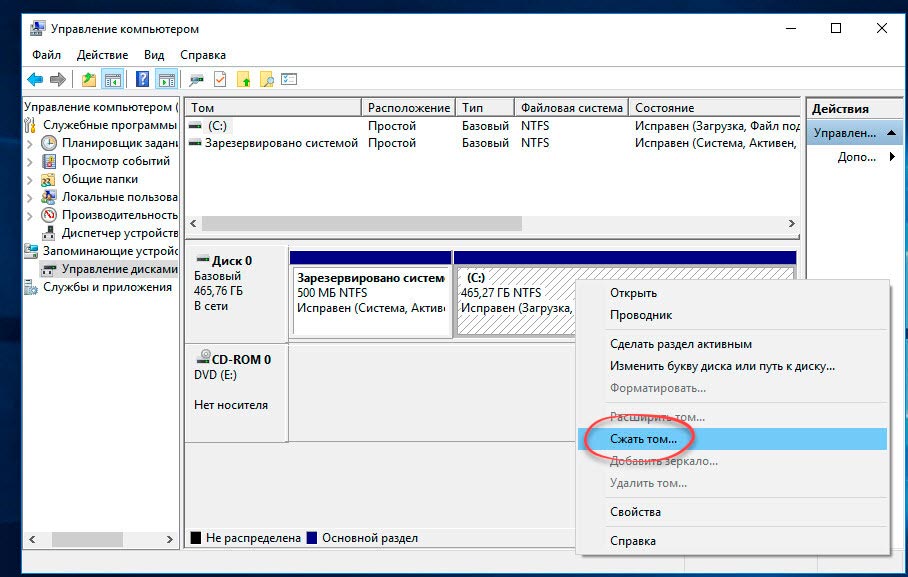
Далее следует выбрать сколько мы будем «отщипывать» (указать размер сжимаемого пространства). Выражаясь понятным языком: общий размер после сжатия — это размер Диска С после процедуры сжатия.
Все размеры указаны в мегабайтах, будьте внимательны. В конкретном примере максимальное количество Мб, которое система «разрешает» сжать — 237,656 Мб (232,09 Гб). Это значит, что после сжатия мы получим Диск С размером 232 Гб и Диск Д — 238782 Мб (233 Гб). Не самый оптимальный вариант. Если вас он не устраивает, и требуется «отщипнуть» больше чем предлагает система, то придется использовать сторонний софт, но об этом позже.

Когда все подсчеты закончены, и размеры будущих разделов заданы, нажимаем Ок (или кликаем Enter). У нас появился новый нераспознанный раздел (200 Гб). Не спешите выходить из Disk Management. Процедура разделения диска на два раздела еще не закончилась. Выделяем новый раздел (200 Гб), и кликаем правой клавишей мыши, выбираем пункт Создать простой том.

Запуститься Мастер создания простого тома. В принципе, дальше все просто, достаточно лишь следовать указаниям самого мастера. Ознакомьтесь со скриншотами. От вас требуется задать будущему разделу букву (в моем случае это D) и файловую систему — NFTS.
Смотрим, что получилось. Мы имеем один жесткий диск и разделили его на два раздела: системный Диск С (265 Гб) и Новый том D (200 Гб) для хранения личных данных. Кстати, новый том теперь отображается и в проводнике Windows.

Теперь вы знаете как разделить жесткий диск на два и более раздела средствами Windows. Если вас этот способ устраивает, и он справился с вашей задачей, то на этом можно остановиться. Однако, если вы ищите более оптимальный вариант, и, к примеру, нужно «отщипнуть» больший размер, чем предлагает сама система — используем сторонний софт. Правда, вначале нам нужно вернуть исходное состояние жесткого диска.
Удалим созданный раздел и вернем его системному диску. Выделяем Новый том и кликаем правой клавишей мыши пункт Удалить том.

Читаем предупреждение и кликаем Ок. Получаем 200 Гб, которые не распределены.

Далее выделяем Диск С и вновь кликаем правой клавишей мыши, но на этот раз выбираем пункт Расширить том.

Внимательно проверяем все цифры и кликаем Далее.

Мы вернулись к исходному состоянию, когда в системе один жесткий диск и он практически полностью отведен под один раздел (системный).
Как разделить жесткий диск на два и более раздела? Способ 2 — Partition Master Free
Пришло время перейти к стороннему софту. Здесь выбор велик. Есть платные и бесплатные варианты. Я рекомендую остановиться на EASEUS Partition Master Free. Почему? Проверено временем, интуитивно понятный интерфейс, бесплатно. В отличие от инструмента Disk Management, который предлагает Windows, Partition Master позволяет сжимать раздел диска до тех пор, пока это физически возможно.

Официальный сайт программы www.partition-tool.com. Зайдите на сайт, и выберите в верхнем меню раздел Products — Partition Master Free — Download.
Поскольку программа бесплатная, при ее инсталляции будет предложена установка дополнительных нежелательных программ. Многие free-продукты отлично работают, и прекрасно выполняют свои задачи, но так как они бесплатные, разработчики пытаются на них хоть как-то заработать. Будьте внимательны и вовремя снимайте галочки в чебоксах с предложением рекламных продуктов.
1. Запускаем установку скачанной программы. Язык выбираем Английский и нажимаем ОК.
2. В следующем окне соглашаемся, что будем использовать данное программное обеспечение только для своей семьи, ставим галочку и нажимаем ОК.
3. В следующем окне (на свое усмотрение) оставляем только одну галочку – Create a desktop icon (создать иконку на рабочий стол) и нажимаем NEXT.
4. Далее отклоняем предложение установить рекламное приложение.
Установка Partition Master Free в скриншотах. Кликните
5. В следующем окне введите свое Имя и E-mail. Можно ввести вымышленные данные.
6. После установки нажимаем Finish.
Программа должна запуститься. Интерфейс полностью на английском языке, но он достаточно прост и с помощью данной инструкции разделить диск в Partition Master Free не составит большого труда.
В основном окне программы отображен Диск С, который и требуется разделить. Здесь же представлена основная его информация: файловая система (NFTS), размер — фактический (465,27Гб) и используемый (17,10 Гб). Обратите внимание и на графическую шкалу диска, которая расположена в нижней части окна. Работать и выполнять команды, можно используя оба варианта. С графической шкалой сделать это чуть проще и наглядней.

Выделите раздел (клик левой клавишей), который требуется разделить (от которого нужно отщипнуть место), и выпадающем списке команд выберите пункт Resize/Move (Изменить размер).

В появившемся окне, захватываем и двигаем специальный ползунок. Он отвечает за устанавливаемый размер будущего раздела. Указываем, сколько Гб нам нужно отщипнуть. В данном случае под новый раздел выбрано 322,242 Мб (или 314,69 Гб).
Обратите внимание на нижнюю часть окна. Во время перемещения ползунка, вы, в режиме реального время, видите, как измениться ваш Диск С после сжатия, и сколько будет отведено под новый раздел.
Я установил размер нового раздела 314 Гб, а размер Диска С станет 150 Гб. После этого нажимаем ОК.

Появился нераспознанный раздел (314 Гб). Теперь из этого нераспознанного пространства нужно сделать раздел.

Кликаем по нему мышкой и в выпадающем меню выбираем команду Create partition (Создать раздел).

В новом окне мне предлагают ввести метку раздела, задать ему имя (Partition Label). Допустим, я назову его Multimedia. Далее необходимо указать букву раздела (Drive Letter). Не забываем про пункт Optimizefor SSD, но только если у вас SSD накопитель. Если вы используете обычный жесткий диск, то данный пункт не отмечаем. Файловая система (File Systems) — NFTS. Кликаем Ок.

Смотрим, что получилось. Системный Диск С под который мы отвели примерно 150 Гб и раздел для хранения файлов (Multimedia). Это еще не финальный результат, а как бы такой набросок. Чтобы программа выполнила все операции, нужно нажать на кнопку Apply в верхнем меню.

Появится всплывающее окно, в котором будет указана информация о тех операциях, которые сейчас будут выполнены. Нажимаем YES и программа начнет их выполнение. Компьютер будет перезагружен и запущен в режиме загрузки. Ждите окончания операции.

После окончания процесса появится окно с информацией, что две операции были успешно выполнены. Если открыть проводник, то можно увидеть созданный новый раздел.

ТТеперь файлы системы и файлы пользователя будут храниться отдельно. Поставленная задача выполнена. Как видите, оба описанных способа рабочие и позволяют разделить диск без потери данных. Какой из них выбрать – каждый решит сам. Надеюсь, данная статья была полезна и помогла вам окончательно разобраться в этом вопросе.
Если вы собираете компьютер и ищите лучшие цены на комплектующие, то вариант номер один — computeruniverse.ru. (статья Как покупать в Computeruniverse). Проверенный времен немецкий магазин. Купон на 5% евро скидки — FWXENXI. Удачной сборки!
Как разделить жесткий диск
Как разделить жесткий диск, если у меня выходит ошибка, что я делаю не так?
Друзья, на нашем сайте есть много пошаговых статей о том, как разделить жёсткий диск на разделы средствами самой операционной системы Windows 7 или Windows 8, вот к примеру несколько из них: Как разделить жёсткий диск на разделы в Windows 8 или Как разделить диск в Windows 7 и Как разделить жёсткий диск на ноутбуке.
В данной же статье, я хочу привести решения самых распространённых ошибок, допускаемых Вами в операциях по разделу жёсткого диска на два, три и более разделов, в операционных системах Windows 7 и Windows XP. То что вам будет интересно, я уверен, так как все вопросы взяты из присланных писем. Ошибки допускаются вами по многим причинам, но в основном, из-за незнания основ Управления дисками в приведённых выше системах.
Как разделить жесткий диск
Статья написана в форме ответов на вопросы, заданных мне как начинающими, так и опытными пользователями. Начнём с самых простых вопросов и закончим более сложными. Если вы дочитаете статью до конца, я уверен, вы сможете разделить жёсткий диск на нужное количество разделов, практически на любом компьютере.
Письмо № 1. Объясните мне пожалуйста, как разделить жёсткий диск, купил ноутбук, зашёл в Управление дисками, есть три раздела, первый раздел объёмом 9,02 ГБ Исправен (Раздел восстановления), другой маленький 100 Мб Исправен (Основной раздел) Зарезервировано системой. Оба раздела, не видно в окне Компьютер и удалять говорят ни первый, ни второй нельзя. Почему? Что же это за два раздела такие важные. И третий раздел собственно с операционной системой Windows 7, это понятно. Я читал ваши статьи, вижу, что вы терпимо относитесь к простым вопросам, за которые на других ресурсах послать могут, надеюсь на разъяснение.
Ответ. Первый раздел объёмом 9,02 ГБ, это скрытый раздел с заводскими настройками ноутбука. На нём находится, в специальном архиве, изначальное состояние ноутбука бывшее при покупке. То есть, перед тем как попасть в магазин, на ваш ноутбук установили операционную систему, затем небольшой пакет программ- временный антивирусник и так далее. Всё это изготовители ноутбука запаковали в архив, в специальной программе и спрятали в данном скрытом разделе.

При тяжёлых системных нарушениях операционной системы, когда даже специалисты поднять вашу систему не смогут, вы можете прибегнуть к данному скрытому разделу и из него восстановить изначальное состояние вашего компьютера. Запустить его можно, нажав в начальной фазе загрузки компьютера, на клавишу F-2 или другую, узнать точно можно посмотрев на экран монитора при загрузке, там будет надпись F2 — Recovery. Лично я всем советую, этот раздел не удалять и кроме того, вам нужно создать восстановительные диски системы. То есть, тот же самый скрытый раздел, записать на компакт-диски DVD в специальной служебной программе вашего ноутбука или компьютера. Так же для этих целей можно использовать программу резервного копирования данных Acronis True Image Home.
Второй скрытый раздел 100 МБ Исправен (Основной раздел) System Reserved (Зарезервировано системой) нужен данный раздел в первую очередь для расположения загрузочных файлов Windows 7 и их защиты от неосторожных действий пользователя. Здесь находятся файлы конфигурации хранилища загрузки (BCD) и загрузчик системы bootmgr. Этот раздел так же удалять нельзя, в противном случае, вам просто не удастся загрузить систему. Данный раздел является скрытым, что бы неопытный пользователь случайно не удалил его.
Нужен обязательно, создаётся он автоматически, но при условии:
1) Если вы устанавливаете Windows 7 на нераспределённое пространство или другими словами на неразмеченную область жёсткого диска.
2) Загрузка с DVD или USB.
3) Общее количество разделов (основных и дополнительного разделов) винчестера перед началом установки, не должно превышать двух.
Далее управление загрузкой Windows 7, передаётся в папку System32, то есть в раздел с файлами операционной системы, обычно обозначен буквой (С:).

Письмо №2.
Здравствуйте, у меня вопрос. Как разделить жёсткий диск правильно, мой друг купил ноутбук, на нём установлена Windows 7, жёсткий диск (объём 500 ГБ), имеет один основной раздел под буквой (С:). Согласно вашим статьям Разделить диск в Windows 7 или Как создать диск D, разделил его на два раздела. (С:) и (Е:), буква D, как оказалась занята дисководом. Всё бы хорошо, но через несколько дней, мой знакомый заметил, что диск (С:) занимает объём 150 ГБ, а диск (Е:) 315 ГБ, то есть сумма обоих всего 465 ГБ, почему 500 ГБ не получается, где-то пропало ещё 35 ГБ, что я сделал не так, мне предъявляют претензии, помогите пожалуйста советом. Георгий.
Ответ.
Вы всё сделали правильно, просто ваш друг и вы не знаете, что производители накопителей HDD, считают объём жёсткого диска в привычной нам системе исчисления кило, мега, гига, то есть 500 гигабайт – это 500 000 000 000 байт. Но считать нужно так, как будет считать ваша Операционная система, а именно в бинарной системе исчисления или другими словами в двоичной. Тогда 500 Гб будет равен 465 Гб.

В подробности вдаваться не буду, что бы не отходить от темы, кому интересно, всё написано в Википедии, (http://ru.wikipedia.org/wiki/Единицы_измерения_количества_информации) можете пройти по ссылке и ознакомиться. При покупке компьютера или ноутбука, нужно было сразу обратить внимание клиентов или ваших знакомых на это внимание, ещё до ваших манипуляций с созданием второго раздела (Е:), общий объём жёсткого диска был 465 ГБ, а вовсе не 500 ГБ.
Письмо № 3.
Уважаемый admin, к вам вопрос. Операционная система Windows 7, компьютер почти новый, винчестер (объём 465,7 ГБ) поделён только на один раздел. То есть имеется один, почти пустой системный раздел (С:). Хочу создать второй дополнительный раздел. Делаю всё как в вашей статье «Разделить диск в Windows 7», но при попытке Сжать том для выделения пространства для будущего раздела — Размер сжимаемого пространства, почему-то получается очень маленький всего 8984МБ или примерно 8ГБ. То есть раздел (С:) с Windows 7 после разделения у меня будет примерно 457 ГБ, а второй, созданный мною раздел (Е:), для фотографий и фильмов будет всего 8 ГБ? Объясните мне, это винчестер бракованный, почему я не могу отщипнуть от раздела (С:) больше пространства или с операционной системой не лады. Кстати, я не один такой, мои знакомые тоже не смогли поделить жёсткий диск на два раздела, через встроенную в Windows 7 утилиту Управление дисками и вызывали специалиста, он уже делил с помощью программы Acronis Disk Director 11.
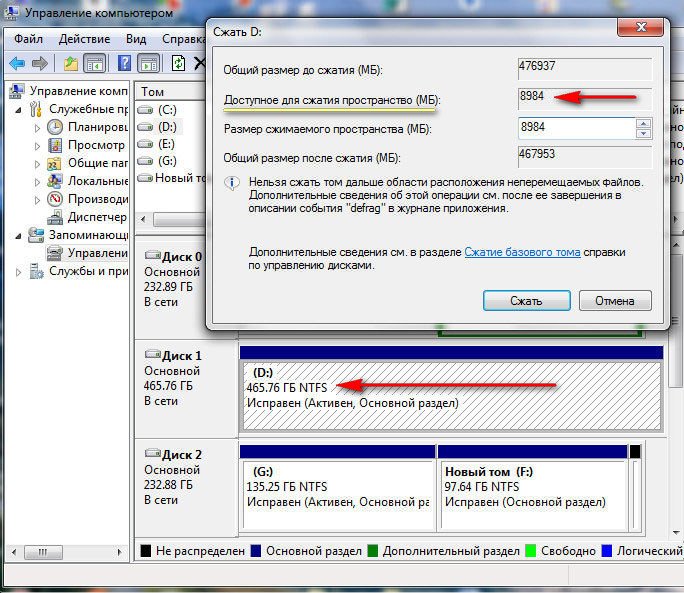
Ответ.
Windows иногда распределяет файлы данных по всему диску, а не только в начале, делается это системой для уменьшения фрагментации, поэтому иногда при попытке Сжать том для выделения пространства, Управление дисками выделяет совсем мало места. Лично я часто сталкивался с этим и выработал свою стратегию борьбы. Помочь в этой проблеме может дефрагментатор, как штатный встроенный в систему Windows 7, так и сторонних разработчиков, к примеру бесплатный Auslogics Disk Defrag. Всё о дефрагментации в Windows 7 в нашей статье Дефрагментация Windows 7. Дефрагментатор выстроит файлы на нашем винчестере в строгой последовательности, после чего утилита Управление дисками, позволит выделить для будущего раздела места побольше.
Что делать, если дефрагментация не поможет? Лично я, да многие на моём месте используют программу Acronis Disk Director 11, позволяющую проделать с разделами жёсткого диска такие вещи, что без соответствующего опыта с ней нужно работать очень осторожно. Acronis запросто увеличит, уменьшит или разделит любой раздел. Мой вам совет, работать в Acronis лучше всего с загрузочного диска. Повторяться не буду, очень подробное пошаговое деление жёсткого диска на разделы в различных ситуациях, читайте в статьях раздела Acronis Disk Director 11.
Письмо № 4.
Скажите почему у меня при попытке разделить жёсткий диск выходит сообщение «Создать новый том в этом нераспределенном пространстве невозможно, поскольку диск уже содержит максимально допустимое число разделов». И как в таком случае создать раздел. И ещё скажите, на сколько вообще разделов должен быть разбит жёсткий диск? Скришнот прилагаю к письму.

Ответ.
Разделов на жёстком диске можно создать всего 4. Если вам нужны четыре Основных раздела, то читайте эту статью.
Обычным же способом можно создать три Основных раздела (они помечены тёмно-синим цветом) и один Дополнительный (помечен тёмно-зелёным цветом), происходит это из-за устаревшей структуры таблицы разделов MBR.
Дополнительный раздел будет являться своеобразным контейнером для логических дисков, они помечены (голубым цветом), на дополнительном разделе, можно создать неограниченно много логических томов, пока буквы не кончатся, да и затем диски можно подключать как NTFS папки.
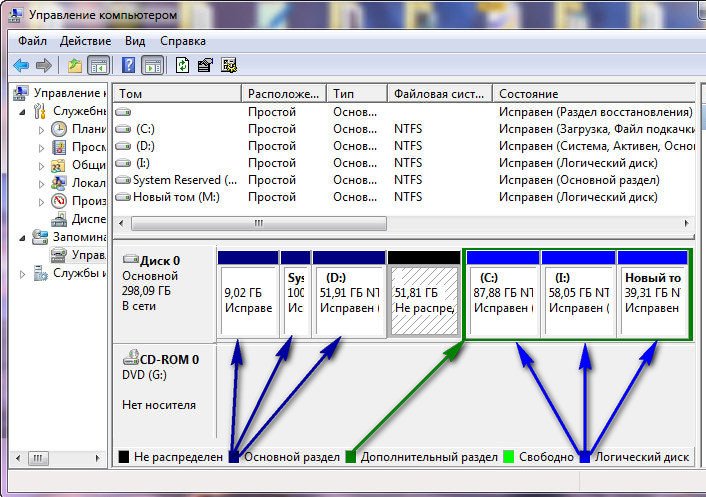
Как видно на присланном Вами скришноте, у вас уже есть три Основных раздела и один Дополнительный раздел с тремя логическими дисками. Так что вы свой лимит, можно сказать исчерпали.
Осуществить то, что вы хотите, то есть создать ещё раздел на винчестере, сможет специальный менеджер разделов, например программа Acronis Disk Director 11. В данной программе вам удастся создать раздел, он будет логическим. Нашему читателю, удалось создать нужный ему раздел с помощью Acronis и он прислал ещё один скришнот, выглядеть в Управлении дисками всё стало вот так. Вы видите, что наше незанятое пространство, с которым мы не могли ничего поделать, программа преобразовала в Логический диск (голубой цвет) и он находится в дополнительном разделе, помеченным тёмно-зелёным цветом.

Лично моё мнение, что такое количество разделов на диске явно излишне. Достаточно иметь максимум три раздела, один под систему, а второй и третий разделы под ваши личные файлы. Другое дело, если вы хотите установить на ваш компьютер несколько операционных систем, тогда двух или трёх разделов вам будет мало. В таком случае, для создания на жёстком диске нескольких разделов можно прибегнуть к вышеупомянутой программе Acronis Disk Director 11.
Письмо № 5.
Скажите, чем отличается Основной диск от Динамического и какой лучше предпочесть?
Ответ.
Сейчас друзья, небольшой экскурс в Управление дисками. Я уверен вам пригодится.
Основной диск можно сказать самый распространённый, использующийся с самой первой Windows, ветеран так сказать, отмечен тёмно синим цветом и с него в большинстве случаев происходит загрузка системы. Диспетчер загрузки Windows всегда находится на основном разделе.

Расширенный раздел или дополнительный, служит контейнером для Логических дисков, с логического диска возможен запуск операционной системы, при наличии диспетчера загрузки на Основном разделе.

Динамический диск. В основном динамические диски применяются в Серверных системах, они имеют улучшенную систему выявления ошибок, кроме того, их можно подвергать зеркалированию, то есть они способны создать из нескольких томов, находящихся на разных физических дисках — один том. Вообще возможностей у динамического диска, намного больше чем у других. Но мой вам совет друзья, если вы точно не знаете зачем вам Динамический диск, обойдитесь Основным. Некоторые неприятные особенности использования динамического диска, вы узнаете в ответе на следующее письмо.
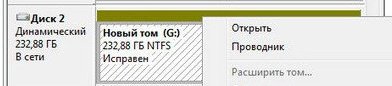
Письмо № 6.
У меня на жёстком диске четыре основных раздела и нераспределённое пространство. Хочу создать пятый раздел на винчестере, начинаю преобразовывать нераспределённое пространство в раздел на жёстком диске и выходит ошибка. Выбранная операция преобразует данные диски в динамические. После преобразования этих дисков в динамические вы не сможете загружать ранее установленные версии Windows с любых томов на этих дисках (за исключением текущего тома загрузки). Вы действительно хотите продолжить? Если я соглашусь, что будет? Что такое динамический диск? Или хотя бы подскажите, как без проблем создать пятый раздел на винчестере. Скриншот прилагаю.
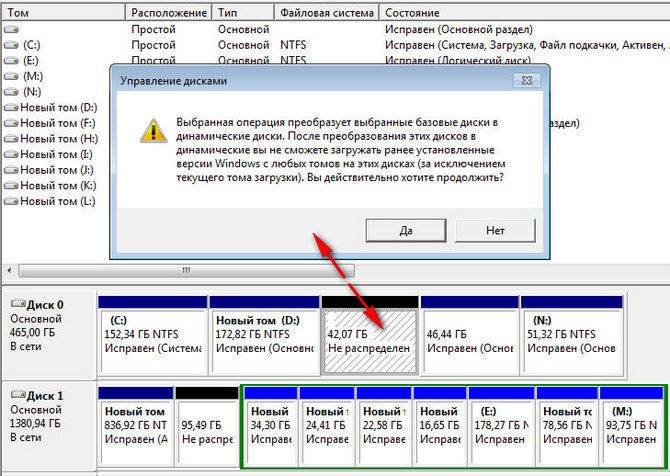
Ответ.
Такая ошибка у вас вышла из-за того, что разделов у вас уже четыре, а больше четырех разделов быть не может. Вообще, если честно не пойму, зачем вам столько разделов. Проблему вашу легко решить с помощью Acronis Disk Director 11.
В этой программе, вам нужно преобразовать один их ваших четырёх Основных разделов в Дополнительный раздел, далее преобразовать Нераспределённое пространство в Логический диск, который будет входить в Дополнительный раздел. На эту тему у нас есть пошаговая статья, можете переходить к ней Не удаётся создать раздел на жёстком диске.
Вам вовсе не обязательно соглашаться и преобразовывать ваш жёсткий диск в динамический, ещё по двум причинам, к примеру, если вы захотите установить ещё одну Windows на любой том динамического диска, без нужных знаний у вас это не получится. Второе, это скрытый раздел с заводскими настройками, может оказаться неработоспособным.
Обратное преобразовании динамического диска в базовый, потребует удаление всех томов с вашего винчестера, естественно ваши данные придётся перенести или они будут уничтожены. Преобразовать динамический диск обратно в базовый, без удаления томом и ваших данных можно и у нас об этом есть статья -Преобразование динамического диска в базовый.
Письмо № 7.
Хотел спросить у вас, у меня в Управлении дисками, когда я удаляю том, раздел становится со статусом Свободно, а не распределён, все попытки создать том, заканчиваются неудачей. Мастер создания простого тома зависает в конечной фазе и всё. Присоединить его к другому тому (Е:), тоже не получается. Как мне преобразовать данный раздел в том или присоединить его?

Ответ.
Здесь так же можно решить вопрос с помощью программы Acronis. Запускаем нашу программу, а кто-то может, загрузиться с загрузочного диска Acronis и видим там наше Свободное пространство, щёлкаем на нём правой мышкой и выбираем Создать том.


Вот и всё, наш раздел со статусом Свободно, преобразован в локальный том (J:).
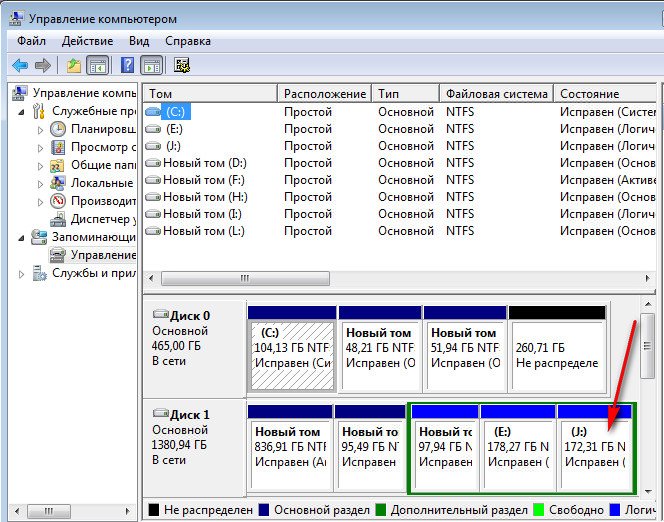
Друзья, по своему опыту скажу, использовать лучше Acronis Disk Director всегда последней версии, особенно это актуально при работе с новыми ноутбуками. Лично мне кажется, что работать с загрузочного диска удобнее, чем устанавливать программу в систему. Откажитесь от операции по разделу жёсткого диска, если будет предупреждение от Акрониса – Обнаружены неподдерживаемые жёсткие диски.
Письмо № 8.
Скажите, а есть программа с такими же возможностями как и у Acronis Disk Director, только бесплатная.
Ответ.
Да такая программа есть, как пользоваться читайте AOMEI Partition Assistant Standard Edition
Метки к статье: Разметка диска
Как разделить диск в windows ? Разделить диск С.
Как разделить диски Windows ?
Как разделить диски windows на два и более, средствами самой Windows?
Многие пользователи после покупки компьютера сталкиваются с ситуацией когда весь жесткий диск представляет собой один диск. Как правило при продаже во всех ноутбуках и компьютерах жесткий диск имеет один диск. Более удобно и практично разделить его как минимум на два раздела.
На одном диске (как правило это диск «С») установлена операционная система, например Windows, на другом диске хранить всю информацию, свои фотографии, документы и прочее. Если следовать этому правилу то риск потерять свои важные файлы существенно уменьшается. В случае выхода из строя операционной системы, по тем или иным причинам, моно спокойно переустановить систему расположенную на диске «С» и при этом не потерять всю важную информацию.
Если простой пользователь задастся этим вопросом, то ему это покажется очень сложной процедурой. В интернете есть описание программ для совершения всевозможных действий с жестким диском например Acronis Disk Director или Partition magic. Простому пользователю разобраться в этих программах покажется сложно да и незачем.
Разделить диск на несколько можно средствами самой операционной системы Windows. В этой статье я расскажу подробно по порядку как это сделать.
Итак приступим, все действия будут показаны на примере Window 8, так же это применимо и в Windows 7, 8.1 и 10, разницы нет никакой.
Для начала нам надо открыть управление дисками
Способ первый

на кнопке «Пуск» нажимаем правой кнопкой мыши (далее ПКМ), потом выбираем «Управление дисками» и нажимаем левой кнопкой мыши (далее ЛКМ).


Способ второй — вызываем строку «Выполнить», для этого нажимаем сочетание клавиш «Клавиша с логотипом Windows» + R, откроется командная строка, набираем команду «diskmgmt.msc«, нажимаем «ОК».
Откроется окно управления дисками.

Наведем указатель мыши на свой диск и нажмем правую кнопку мыши в открывшемся меню выберем пункт «Сжать том» и нажмем на нем левой кнопкой мыши.
Откроется окно в котором вы увидите:

1- Общий объем вашего жесткого диска,
2- Объем который можно выделить на диске для другого раздела, диска,
3- Объем, размер который вы хотите выделить для создания второго раздела, диска,
4- Какой размер будет у диска «С», где расположена система, после сжатия.
Итак в строке «3» указываете объем вашего будущего второго диска, но имейте в виду, что системе тоже необходимо место для работы, поэтому оставляете примерно около 100000мб для диска «С», а остальное можно определять под второй раздел, диск. Просто вбиваете цифрами в «3» строке или изменяете стрелочками справа от цифр и увидите как будет изменятся объем диска «С» каким он будет после сжатия. Определившись с объемом нажимаем кнопку «Сжать».

После сжатия появится пространство, место, объем (кому как удобнее, называть) которое будет не распределено. Этот объем мы выделяли для нашего второго диска. Нажимаем на не распределенном пространстве правой кнопкой мыши, в открывшемся меню выбираем пункт «Создать простой том».
Откроется окно создания простого тома.

Нажимаем «Далее»

Выбираем букву диска который будет создан и нажимаем «далее».

Нажимаем «Готово».
После проделанных действий появится второй диск и попросит его отформатировать для дальнейшего использования.

Нажимаем «Форматировать.

В строке Метка тома можно задать имя новому диску, Например «Faily», и нажимаем «Начать».

Нажимаем «ОК»

Нажимаем «ОК»

Нажимаем «Закрыть»
Теперь если открыть «Мой компьютер» то увидим

Наш жесткий диск поделен на два раздела, диска. Диск «С» с операционной системой и второй «Новый том» который мы только что создали.
Если вам необходимо будет создать еще один диск то такую процедуру можно проделать еще раз с «Новым диском» и поделить его еще, например пополам.
Более наглядно, смотрите на видео:
Всем Удачи.
В настоящее время диск с 2048 ГБ можно увидеть повсюду с расширением дискового пространства компьютера, поэтому разделение жесткого диска с большим объемом пространства становится все более актуальным. Затем перейдите и найдите некоторые подробные ответы о том, как разбить жесткий диск.
Быстрые ссылки:
1. Как разделить жесткий диск?
2. Изменить размер раздела для одного жесткого диска
3.Создать раздел на жестком диске
4. Удалить раздел на жестком диске
5. Отформатировать раздел на жестком диске
6. Почему раздел жесткого диска
7. Разделить раздел жесткого диска
Дополнительные учебники …
Раздел а именно, независимая часть жесткого диска, как правило, имеет два раздела на одном диске, один используется для установки операционной системы, другой — для хранения данных или файлов. При таких обстоятельствах, если в одном разделе есть что-то неправильно, другой не пострадает.Если вам нужно, вы также можете создать больше разделов для хранения ваших данных и файлов с классификацией. Как правило, вы должны разделить жесткий диск для хранения данных при покупке нового жесткого диска.
Наиболее распространенная операция по разбиению жесткого диска включает создание, удаление, форматирование и настройку размера раздела. Зачастую пользователи, обладающие знаниями о компьютере, делят жесткий диск на встроенную в компьютер функцию — управление дисками. Да, людям очень легко и удобно это делать.Но большинству пользователей, которые не используют управление дисками, и их компьютер использовался так долго. Этот путь может быть не очень хорошим. Если что-то пойдет не так, все данные и файлы в разделе будут потеряны.
Для достижения этих целей здесь будет представлено рекомендуемое программное обеспечение — AOMEI Partition Assistant (PA) Pro, выдающийся менеджер разделов Windows. И здесь речь идет о функциях, проиллюстрированных соответственно. Прежде всего, вам необходимо скачать программное обеспечение: Free Download AOMEI PA Pro (размер: 18.4MB)
Изменение размера раздела, а именно перераспределение или настройка размера раздела. Мы постулируем, что у него есть два раздела на диске: C: 20 ГБ и D: 60 ГБ. С помощью AOMEI Partition Assistant (PA) Pro менеджер разделов Windows может расширить диск C: до 30 ГБ, уменьшить размер D: до 50 ГБ без потери данных. Иногда у нас нет другого выбора, кроме как использовать стороннее программное обеспечение, так как системы до Windows Vista не имеют встроенной утилиты управления дисками для изменения размера операций, такой как XP, 2000, 2003, кроме Vista, Windows 7, Windows 8 и Server 2008 имеют некоторые обновления по этим аспектам, они ограничены и несовершенны.
Если вы не знаете, как работает этот менеджер разделов Windows, прочитайте следующее руководство, чтобы расширить C: с 16,37 ГБ до 46,62 ГБ и уменьшить D: с 69,53 ГБ до 39,28 ГБ. Для начала покажите текущее состояние диска ниже:
Шаг 1: Щелкните правой кнопкой мыши по разделу D: и выберите меню «Изменить размер раздела», уменьшите его до 39,28 ГБ, как показано стрелкой во всплывающем интерфейсе. , переместите D: вправо, чтобы нераспределенное пространство осталось позади C :.
Затем нажмите «OK» в представлении ниже, вы получите следующее условие операции:
Шаг 2: Щелкните правой кнопкой мыши по разделу C: и выберите меню «Изменить размер раздела».Во всплывающем окне перетащите вправо двуглавую стрелку, чтобы развернуть раздел C: и добавить нераспределенное пространство (30,25 ГБ).
Шаг 3: Закончено изменение размера, получите следующий макет, нажмите «Применить» на панели инструментов для выполнения всех процедур.
Создание операции так просто; у вас есть два варианта, первый — использовать встроенное управление дисками, второй — AOMEI Partition Assistant (PA) Pro . Если все дисковое пространство было выделено, AOMEI Partition Assistant Pro Edition — это единственное решение, которое решит ваши проблемы.
1. Создать раздел в Windows 7
Обратите внимание, что операции над окнами Microsoft практически не отличаются от операций над Windows 7.
Во-первых: щелкните правой кнопкой мыши «Мой компьютер» в окне, выберите «Управление», чтобы открыть в другом окне найдите «хранилище» слева, выберите «Управление дисками» в его подкаталоге.
Во-вторых, выберите «Новый простой том» в нераспределенном пространстве, в котором вы хотите создать раздел; здесь запускается мастер создания разделов, который поможет вам выполнить работу шаг за шагом.См. Следующее представление:
2. Создание раздела с помощью AOMEI Partition Assistant (PA) Pro
Следующие статьи помогут вам быстро создать раздел с помощью AOMEI Partition Assistant (PA) Pro .
Прежде всего, запустите его; щелкните правой кнопкой мыши на нераспределенном пространстве, выберите «Создать раздел» во всплывающем меню, чтобы получить новое окно:
В новом окне укажите некоторые параметры или сохраните конфигурацию по умолчанию следующим образом:
После завершения нажмите «ОК» и вернитесь в главное окно AOMEI Partition Assistant.Здесь вы должны нажать «Применить», чтобы запустить вашу операцию. Позже вы могли увидеть новый диск в «Мой компьютер».
Удалите ненужный раздел, чтобы сэкономить место для другого использования. Управление дисками просто поможет вам удалить его, не стирая данные, если вам нужно удалить данные без возможности восстановления и восстановления данных, не стесняйтесь и просто попробуйте AOMEI Partition Assistant.
Щелкните правой кнопкой мыши нежелательный раздел и выберите «Удалить раздел», чтобы открыть новое окно:
Примечание:
1.В новом окне вы можете выбрать один из двух вариантов. Выберите «Удалить раздел» или «Удалить раздел и стереть все данные» в соответствии с вашими потребностями.
2. Из-за нормальной работы системы системный и / или загрузочный раздел не может быть удален, если только не используется «Очистить диск» AOMEI Partition Assistant.
Когда нам нужно изменить файловую систему (например, выполнить преобразование между NTFS и FAT32) или быстро стереть данные, метод форматирования разделов. Тщательно продумайте, прежде чем начинать форматирование, поскольку все данные в разделе могут быть очищены.Откройте компьютер и выберите диск, щелкните правой кнопкой мыши «Формат». В следующем представлении, в основном, возьмем, например, диск D :. Конечно, для AOMEI Partition Assistant это не сложный процесс форматирования раздела.
Запустите AOMEI Partition Assistant , в главном окне щелкните правой кнопкой мыши целевой раздел и выберите «Форматировать раздел» в раскрывающемся меню, чтобы получить новое окно:
.Методы, описанные на этой странице, могут быть применены к жесткому диску с разделом в в Windows 10 / 8.1 / 8/7, Windows XP / Vista.
Зачем нужен раздел жесткого диска
Разделение диска — это процесс разделения жесткого диска на несколько разделов — управление жестким диском путем сжатия, расширения, удаления, создания разделов и изменения размера раздела, метки, даже расположения и т. Д.Зачем нам нужно разделить жесткий диск? Вот общие причины:
- Чтобы полностью использовать пространство на жестком диске, разделите его на несколько разделов.
- Обновление операционной системы.
- Изменения в использовании компьютера и жесткого диска.
- Изменение потребностей пользователей компьютера.
Разделы жесткого диска, которые вначале готовятся к сохранению данных, игр, систем и т. Д., Как правило, будут изменены, перемещены, разделены, объединены или созданы в новые разделы в новом формате или новом размере в Windows 10/8/7 или двойном загрузочная система.
Но разделение жесткого диска без форматирования очень важно для некоторых конкретных целей. Как разбить жесткий диск на диск без его форматирования? Здесь могут работать как Управление дисками, так и сторонние программы управления разделами.
Решение1. Разделение жесткого диска без форматирования с помощью диспетчера разделов EaseUS
Профессиональное программное обеспечение для управления разделами — EaseUS Partition Master может разделить жесткий диск с помощью расширенных операций над разделами на вашем жестком диске без его форматирования, включая изменение размера и перемещение разделов, преобразование раздела, разделение раздела, объединение разделов, изменение размера динамического диска и т. Д.
Кроме того, EaseUS Partition Master может расширять или изменять размер раздела, если за ним нет нераспределенного пространства, которое не может обеспечить управление дисками.
Узнайте, как разделить жесткий диск без форматирования с помощью EaseUS Partition Master самостоятельно:
Шаг 1. Создайте нераспределенное пространство.
Установите и запустите EaseUS Partition Master. Щелкните правой кнопкой мыши раздел и выберите «Изменить размер / Переместить», чтобы получить нераспределенное пространство. Перетащите конец раздела, чтобы оставить нераспределенное пространство.

Шаг 2. Создайте раздел.
Как только у вас есть нераспределенное пространство, вы можете создать раздел. В главном окне щелкните правой кнопкой мыши незанятое место на жестком диске, SSD или внешнем устройстве хранения и выберите «Создать». Установите размер раздела, метку раздела, букву диска, файловую систему и т. Д. Для нового раздела и нажмите «ОК», чтобы продолжить.

Шаг 3. Выполните операции.
Нажмите кнопку «Выполнить операцию» в верхнем углу и сохраните все изменения, нажав «Применить».

Кроме того, вы также можете применить некоторые дополнительные функции, перечисленные ниже, для управления жестким диском во всех ОС Windows:
Если вы считаете, что это программное обеспечение для разбиения жесткого диска полезно, почему бы не применить его для легкого управления различными проблемами с разделами ОС Windows.
Решение2. Разделение жесткого диска с помощью Disk Management
Прежде чем запускать раздел жесткого диска с помощью функции «Управление дисками», вы должны сначала понять, что он имеет различные функции в разных ОС Windows.
- В Windows 10/8/7, Vista и Windows Server 2008 Управление дисками может уменьшать объем, увеличивать объем, уменьшать объем, создавать объем, удалять объем, форматировать объем и т. Д. На жестком диске.
- В Windows 2000 / XP и Windows Server 2003 программа «Управление дисками» может только создать раздел, удалить раздел, отформатировать раздел, изменить букву диска на жестком диске.
Итак, как разделить жесткий диск с помощью управления дисками? Посмотрим:
Несмотря на это, Disk Management может справляться с большинством простых задач управления разделами.У него все еще есть минусы для решения некоторых сложных проблем, для решения которых вам понадобится сторонний менеджер разделов, такой как EaseUS Partition Master:
- Это не может переразбить жесткий диск, особенно создать новый раздел без форматирования.
- Невозможно расширить системный раздел, если нераспределенное пространство не находится за системным разделом.
- У него нет функции «Переместить раздел» для перемещения нераспределенного пространства рядом с томом, который вы хотите расширить.
- Не удается преобразовать диск в MBR / GPT.
- Не удается преобразовать динамический диск в базовый диск.
Во всех ситуациях крайне требуется стороннее программное обеспечение для управления разделами, поскольку при управлении разделами жесткого диска в управлении дисками существует множество ограничений. EaseUS Partition Master всегда может быть вашим лучшим выбором.
,Как разделить жесткий диск в Windows 10 — EaseUS
Что такое раздел диска в Windows 10?
Пользователи Windows, которые приобрели новый компьютер / ноутбук с Windows 10 или установили новый жесткий диск / SSD на компьютер с Windows 10, должны быть хорошо знакомы с количеством локальных дисков в разделе «Этот компьютер» в проводнике Windows. Обычно на жестком диске имеется только один раздел, помеченный как «Локальный диск» (C :), созданный производителем компьютера. Однако мы очень четко знаем, что далеко не достаточно иметь только один раздел для запуска операционной системы, установки программ или сохранения личных данных.По правде говоря, каждый пользователь может разделить один жесткий диск на два, три или даже больше. Как и большинство людей, они хотят разбить жесткий диск на два сценария.
Во-первых, управлять данными компьютера в чистом и логичном виде. Имея еще один раздел на жестком диске, они могут разделять операционные системы Windows, файлы для загрузки, игры или личные документы / фотографии / видео, относящиеся к работе или учебе, на разные диски с помощью специальных ярлыков.
Два, для безопасности данных. Если весь жесткий диск содержит все ваши системные файлы, личные данные и программы, это намного опаснее, чем размещение файлов ОС и не-ОС в разных местах.Даже если вам придется переустанавливать ОС из-за внезапного сбоя или смерти компьютера, данные на других дисках, таких как D, E, F, G, не будут затронуты.
Таким образом, если у вас есть такая потребность в создании нескольких разделов, этот пост для вас. Прежде чем приступить к деталям, есть два полезных совета для успешного раздела Windows 10 на диске.
- Для диска MBR можно создать максимум 4 раздела, которые должны состоять из 3 основных разделов + 1 расширенный раздел или 4 основных раздела.
- Для пользователей, которые хотят сделать пять или более разделов, вам необходимо сначала преобразовать MBR в GPT. Жесткий диск в стиле раздела GPT не имеет ограничений по количеству разделов.
Как разделить жесткий диск в Windows 10
Вы можете разбить жесткий диск в Windows 10 с помощью Windows 10 Disk Management и стороннего программного обеспечения для управления разделами. Оба метода разбиения диска бесплатны, поэтому просто выберите тот, который подходит вам лучше всего. Теоретически, разбиение жесткого диска не приведет к потере данных, но все же предлагается сформировать хорошую привычку для резервного копирования данных жесткого диска ежедневно или ежемесячно.
СОВЕТ: Предстоящие решения также применимы к вопросу «как разбить диск C в Windows 10 без форматирования». Просто замените целевой диск в примере на диск C.
Способ 1. Управление дисками в Windows 10
Шаг 1. У вас есть три способа получить доступ к управлению дисками в Windows 10.
- Способ
- 1. Щелкните правой кнопкой мыши на этом ПК, выберите «Управление», а затем «Управление дисками».
- Способ 2. В поле поиска рядом со значком Windows введите Управление дисками , наиболее подходящим вариантом будет «Создание и форматирование разделов жесткого диска».Выберите результат и введите «Управление дисками». Путь
- 3. Нажмите клавиши Windows + R, чтобы открыть окно «Выполнить», введите diskmgmt.msc и нажмите Enter. (Также относится к Windows 10 / 8.1 / 8/7)

Шаг 2: Щелкните правой кнопкой мыши по одному разделу жесткого диска и выберите «Уменьшить объем».

Шаг 3: Введите объем пространства, которое вы хотите сжать в МБ, как показано ниже, затем нажмите кнопку «Сжать».
Шаг 4: Щелкните правой кнопкой мыши на нераспределенном пространстве и выберите «Новый простой том».

Шаг 5: Теперь вы войдете в интерфейс New Simple Volume Wizard, нажав «Далее» и укажите размер тома.

Шаг 6. Назначьте букву диска или путь, затем отформатируйте раздел в файловую систему NTFS по умолчанию. Нажмите «Готово», чтобы завершить создание нового раздела в Windows 10.

Вы можете создать больше разделов, повторив описанные выше шаги, и управлять этими разделами для личных файлов и папок.Теперь вы отлично справляетесь с организацией вашего ноутбука или ПК с Windows 10 гладко и эффективно.
Способ 2. EaseUS Partition Master Free
По сравнению с предыдущим методом, надежное стороннее программное обеспечение для управления разделами является более интеллектуальным в управлении разделами жесткого диска. EaseUS Partition Master Free — это безопасный, мощный и удобный бесплатный менеджер разделов для домашних пользователей. Этот бесплатный менеджер разделов позволяет вам без проблем разделить Windows 10.Он имеет графический пользовательский интерфейс и визуальный режим информации о размере раздела, который позволяет людям решать, сколько места они выделят для каждого раздела.
Шаг 1. Установите и запустите EaseUS Partition Master
В главном окне щелкните правой кнопкой мыши раздел, который хотите сжать, и выберите «Изменить размер / Переместить».

Шаг 2: Уменьшите размер раздела
Чтобы уменьшить раздел, используйте мышь, чтобы перетащить один из его концов, чтобы уменьшить пространство раздела.

Вы также можете настроить размер раздела, чтобы уменьшить целевой раздел.
Нажмите «ОК», чтобы продолжить.

Шаг 3. Создайте новый раздел
Щелкните правой кнопкой мыши по нераспределенному пространству, которое вы получите, уменьшив размер раздела, и выберите «Создать».

Шаг 4. Настройте новый размер раздела, файловую систему, метку и т. Д.
Задайте размер, метку раздела, букву диска, файловую систему и т. Д. Для нового раздела и нажмите «ОК», чтобы продолжить.

Шаг 5: применить изменения
Нажмите кнопку «Выполнить операцию», проверьте изменения, затем нажмите «Применить», чтобы начать сжатие раздела и создать новый со свободным пространством. Таким образом, вы можете успешно разделить раздел.
Подвести итоги
Тема этой страницы о том, как разбить жесткий диск в Windows 10. Основываясь на потребностях, мы описали, что означает раздел на диске, дали уведомление людям, чей жесткий диск является MBR, а затем представили два часто используемых средства разбиения диска для Windows. 10 пользователей, включая Windows Disk Management и EaseUS Partition Master Free.
Как вы прочитали, оба рекомендуемых инструмента позволяют пользователям легко выполнять задачу. Так что вам просто нужно выбрать тот, который вы предпочитаете. Windows Disk Management — это встроенная программа Windows 10, а EaseUS Partition Master Free — это универсальное программное обеспечение для управления разделами диска, которое необходимо загрузить. Однако, если у вас есть дополнительные требования, такие как форматирование, удаление, объединение разделов, перенос ОС на жесткий диск / твердотельный накопитель, клонирование жесткого диска, проверка поверхности диска, преобразование файловой системы и т. Д., Стороннее программное обеспечение, безусловно, является уникальным выбором для диска. Управление.
EaseUS Partition Master Введение видео
,
Как разделить жесткий диск в 2020 году
Ищи:
Меню Мы поможем вам найти лучшее близко- Облачное хранилище
- Меню
- Лучшее облачное хранилище
- Облачное хранилище
- Сравнение облачного хранилища 2020
- Лучшее бесплатное облачное хранилище
- Лучшее облачное хранилище для бизнеса
- Лучшее облачное хранилище для фотографий
- Лучшее облачное хранилище для видео
- Еще вверх Выборы
- Отзывы
- Облачное хранилище
- Best Choice Sync.com
- pCloud
- Tresorit
- SugarSync
- Livedrive
- Dropbox
- MEGA.nz
- Все отзывы
- Сравнения
- Dropbox
- v0005
- v0005 v10005 Google Storage Dropbox
- v0005 v0005 v0005 v10005
- v0005
- Learn
- Cloud Storage
- Альтернативы Dropbox
- Все статьи
- Резервное копирование в онлайн-хранилище
- Меню
- Топ-листы
- Резервное копирование в онлайн-хранилище
- Лучшие услуги облачного резервного копирования 2020 года
- Лучшее резервное копирование в Интернете для бизнеса 2020
- Лучшее резервное копирование в облаке для Windows
- Лучшее резервное копирование в облаке для Mac
- Лучшее неограниченное резервное копирование в облаке
- Отзывы
- Online Backup
- Best Неограниченные Backblaze
- IDrive
- Acronis True Image
- Морошка резервного копирования с помощью MSP360
- SpiderOak ONE
- Карбонитовые
- Сравнения
- Online Backup
- Карбонитовые против CrashPlan
- IDrive против CrashPlan против Backblaze
- IDrive против Carbonite
- Crashplan против Backblaze
- Time Machine против Arq против Duplicati против Cloudberry Backup
- Начало работы
- Резервное копирование в режиме онлайн Резервное копирование Онлайн-хранилище
- Меню
- Лучший VPN по использованию
- VPN
- Лучшие VPN-провайдеры 2020 года
- Лучший VPN для Netflix 2020
- Torrenting
- BBC iPlayer
- HBO Сейчас
- Hulu Prime Video
- Amazon
- Gaming
- по ОС
- США
- 9000
- Канада Австралия
- ОАЭ и Дубай
- Иран Франция
- Германия
- Отзывы VPN
- Best Choice ExpressVPN
- NordVPN CyberGhost













Ваш комментарий будет первым